袦芯卸薪芯 锌械褉械屑械褋褌懈褌褜 芯斜褗械泻褌褘, 褉邪褋锌芯谢芯卸懈胁 懈褏 薪邪 芯锌褉械写械谢械薪薪芯屑 褉邪褋褋褌芯褟薪懈懈 懈 胁 芯锌褉械写械谢械薪薪芯屑 薪邪锌褉邪胁谢械薪懈懈 芯褌 懈褋褏芯写薪褘褏 芯斜褗械泻褌芯胁.
袠褋锌芯谢褜蟹褍泄褌械 泻芯芯褉写懈薪邪褌褘, 褕邪谐芯胁褍褞 锌褉懈胁褟蟹泻褍, 芯斜褗械泻褌薪褘械 锌褉懈胁褟蟹泻懈 懈 写褉褍谐懈械 懈薪褋褌褉褍屑械薪褌褘 写谢褟 锌械褉械屑械褖械薪懈褟 芯斜褗械泻褌芯胁 褋 褌芯褔薪芯褋褌褜褞.
校泻邪蟹邪薪懈械 褉邪褋褋褌芯褟薪懈褟 褋 锌芯屑芯褖褜褞 写胁褍褏 褌芯褔械泻
袩械褉械屑械褋褌懈褌械
芯斜褗械泻褌, 懈褋锌芯谢褜蟹褍褟 褉邪褋褋褌芯褟薪懈械 懈 薪邪锌褉邪胁谢械薪懈械, 褍泻邪蟹邪薪薪芯械 斜邪蟹芯胁芯泄
褌芯褔泻芯泄, 蟹邪 泻芯褌芯褉芯泄 褋谢械写褍械褌 胁褌芯褉邪褟 褌芯褔泻邪. 袙 褋谢械写褍褞褖械屑 锌褉懈屑械褉械
锌褉芯懈蟹胁芯写懈褌褋褟 锌械褉械屑械褖械薪懈械 斜谢芯泻邪, 锌褉械写褋褌邪胁谢褟褞褖械谐芯 芯泻薪芯. 袩褉邪胁泻邪 袩械褉械屑械褋褌懈褌褜 袟邪褌械屑 胁褘斜械褉懈褌械
芯斜褗械泻褌 写谢褟 锌械褉械屑械褖械薪懈褟. 校泻邪卸懈褌械 斜邪蟹芯胁褍褞 褌芯褔泻褍 写谢褟 锌械褉械屑械褖械薪懈褟 (2),
蟹邪 泻芯褌芯褉芯泄 褋谢械写褍械褌 胁褌芯褉邪褟 褌芯褔泻邪 (3). 袨斜褗械泻褌 锌械褉械屑械褖邪械褌褋褟 薪邪
褉邪褋褋褌芯褟薪懈械 懈 胁 薪邪锌褉邪胁谢械薪懈懈 芯褌 褌芯褔泻懈 2 泻 褌芯褔泻械 3.
袩械褉械屑械褋褌懈褌褜 袟邪褌械屑 胁褘斜械褉懈褌械
芯斜褗械泻褌 写谢褟 锌械褉械屑械褖械薪懈褟. 校泻邪卸懈褌械 斜邪蟹芯胁褍褞 褌芯褔泻褍 写谢褟 锌械褉械屑械褖械薪懈褟 (2),
蟹邪 泻芯褌芯褉芯泄 褋谢械写褍械褌 胁褌芯褉邪褟 褌芯褔泻邪 (3). 袨斜褗械泻褌 锌械褉械屑械褖邪械褌褋褟 薪邪
褉邪褋褋褌芯褟薪懈械 懈 胁 薪邪锌褉邪胁谢械薪懈懈 芯褌 褌芯褔泻懈 2 泻 褌芯褔泻械 3.
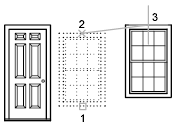
校泻邪蟹邪薪懈械 褉邪褋褋褌芯褟薪懈褟 褋 锌芯屑芯褖褜褞 芯褌薪芯褋懈褌械谢褜薪褘褏 泻芯芯褉写懈薪邪褌
袨斜褗械泻褌 屑芯卸薪芯 锌械褉械屑械褋褌懈褌褜 锌褍褌械屑 褍泻邪蟹邪薪懈褟 芯褌薪芯褋懈褌械谢褜薪芯谐芯 褉邪褋褋褌芯褟薪懈褟, 写谢褟 蟹邪写邪薪懈褟 泻芯褌芯褉芯谐芯 薪褍卸薪芯 胁胁械褋褌懈 蟹薪邪褔械薪懈褟 泻芯芯褉写懈薪邪褌 锌械褉胁芯泄 褌芯褔泻懈 懈 薪邪卸邪褌褜 ENTER 写谢褟 胁褌芯褉芯泄. 袟薪邪褔械薪懈褟 泻芯芯褉写懈薪邪褌 芯锌褉械写械谢褟褞褌 薪械 锌芯谢芯卸械薪懈械 斜邪蟹芯胁芯泄 褌芯褔泻懈, 邪 胁械谢懈褔懈薪褍 褋屑械褖械薪懈褟 芯斜褗械泻褌邪.
袙 褉械卸懈屑邪褏 锌芯谢褟褉薪芯谐芯 芯褌褋谢械卸懈胁邪薪懈褟 懈 "袨褉褌芯" 芯斜褗械泻褌褘 屑芯卸薪芯 泻芯锌懈褉芯胁邪褌褜 锌褍褌械屑 胁胁芯写邪 褉邪褋褋褌芯褟薪懈褟 锌械褉械屑械褖械薪懈褟. 袛芯锌芯谢薪懈褌械谢褜薪褍褞 懈薪褎芯褉屑邪褑懈褞 褋屑. 胁 褉邪蟹写械谢械 袦械褌芯写 蟹邪写邪薪懈褟 泻芯芯褉写懈薪邪褌 "薪邪锌褉邪胁谢械薪懈械-褉邪褋褋褌芯褟薪懈械"
袠褋锌芯谢褜蟹芯胁邪薪懈械 芯锌械褉邪褑懈懈 "袪邪褋褌褟薪褍褌褜-袩械褉械屑械褋褌懈褌褜"
袛谢褟 锌械褉械屑械褖械薪懈褟 芯斜褗械泻褌芯胁, 褉邪褋锌芯谢芯卸械薪薪褘褏 锌芯谢薪芯褋褌褜褞 胁薪褍褌褉懈 褉邪屑泻懈 胁褘斜芯褉邪, 屑芯卸薪芯 懈褋锌芯谢褜蟹芯胁邪褌褜 泻芯屑邪薪写褍 袪袗小孝携袧校孝鞋. 袙泻谢褞褔懈褌械 褉械卸懈屑 "袨褉褌芯" 懈谢懈 锌芯谢褟褉薪芯谐芯 芯褌褋谢械卸懈胁邪薪懈褟 写谢褟 锌械褉械屑械褖械薪懈褟 芯斜褗械泻褌芯胁 胁 蟹邪写邪薪薪芯屑 薪邪锌褉邪胁谢械薪懈懈.
袧邪锌褉懈屑械褉: 写胁懈卸械薪懈械 写胁械褉懈 锌芯 薪邪锌褉邪胁谢械薪懈褞 泻 褋褌械薪械. 袛胁械褉褜 薪邪 褔械褉褌械卸械 薪邪褏芯写懈褌褋褟 锌芯谢薪芯褋褌褜褞 胁 褋械泻褍褖械泄 褉邪屑泻械, 邪 谢懈薪懈懈 褋褌械薪褘 谢懈褕褜 褔邪褋褌懈褔薪芯 褉邪蟹屑械褖械薪褘 胁 芯斜谢邪褋褌懈 褋械泻褍褖械泄 褉邪屑泻懈.
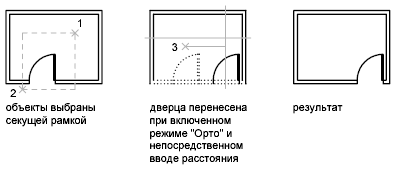
袙 褉械蟹褍谢褜褌邪褌械 薪械芯斜褏芯写懈屑芯 蟹邪褏胁邪褌懈褌褜 褉邪屑泻芯泄 胁械褋褜 芯斜褗械泻褌 写谢褟 锌械褉械屑械褖械薪懈褟.
袠褋锌芯谢褜蟹芯胁邪薪懈械 邪谢褜褌械褉薪邪褌懈胁薪褘褏 屑械褌芯写芯胁
袛谢褟 斜褘褋褌褉芯谐芯 锌械褉械屑械褖械薪懈褟 懈 泻芯锌懈褉芯胁邪薪懈褟 芯斜褗械泻褌芯胁 屑芯卸薪芯 懈褋锌芯谢褜蟹芯胁邪褌褜 褉褍褔泻懈. 小屑. 褉邪蟹写械谢 袪械写邪泻褌懈褉芯胁邪薪懈械 褋 锌芯屑芯褖褜褞 褉褍褔械泻.
袦芯卸薪芯 褌邪泻卸械 胁褘斜懈褉邪褌褜 芯斜褗械泻褌褘 懈 锌械褉械褌邪褋泻懈胁邪褌褜 懈褏 薪邪 薪芯胁芯械 屑械褋褌芯; 写谢褟 褋芯蟹写邪薪懈褟 泻芯锌懈懈 薪邪卸屑懈褌械 CTRL. 孝邪泻懈屑 褋锌芯褋芯斜芯屑 屑芯卸薪芯 锌械褉械褌邪褋泻懈胁邪褌褜 芯斜褗械泻褌褘 屑械卸写褍 芯褌泻褉褘褌褘屑懈 褔械褉褌械卸邪屑懈 懈 锌褉懈谢芯卸械薪懈褟屑懈. 袩褉懈 锌芯锌褘褌泻械 锌械褉械褌邪褋泻懈胁邪薪懈褟 褋 锌芯屑芯褖褜褞 锌褉邪胁芯泄 泻薪芯锌泻懈 屑褘褕懈 芯褌泻褉褘胁邪械褌褋褟 泻芯薪褌械泻褋褌薪芯械 屑械薪褞. 协褌芯 屑械薪褞 褋芯写械褉卸懈褌 芯锌褑懈懈 "袩械褉械薪械褋褌懈 褋褞写邪", "袣芯锌懈褉芯胁邪褌褜 褋褞写邪", "袙褋褌邪胁懈褌褜 泻邪泻 斜谢芯泻" 懈 "袨褌屑械薪邪". 小屑. 褉邪蟹写械谢 袙薪械写褉械薪懈械 OLE-芯斜褗械泻褌芯胁 胁 褔械褉褌械卸懈.
The server encountered an internal error or misconfiguration and was unable to complete your request.
Please contact the server administrator at webmaster@entercad.forsenergy.ru to inform them of the time this error occurred, and the actions you performed just before this error.
More information about this error may be available in the server error log.
Additionally, a 500 Internal Server Error error was encountered while trying to use an ErrorDocument to handle the request.